- 7 cách download video trên Youtube nhanh chóng, đơn giản
- Cách tải nhạc MP3 từ video YouTube không cần phần mềm, chất lượng tốt
Bạn đã biết cách sử dụng Youtube một cách chuyên nghiệp chưa? Nếu chưa hãy theo dõi 16 mẹo Youtube đơn giản sau nhé.
1. Xem thiết kế giao diện YouTube mới trước khi Google chính thức đưa nó ra “thị trường”
Bạn có thể kiểm tra thiết kế giao diện mới của YouTube trước khi Google chính thức đưa ra nó bằng cách nhập youtube.com/new vào thanh tìm kiếm của trình duyệt.
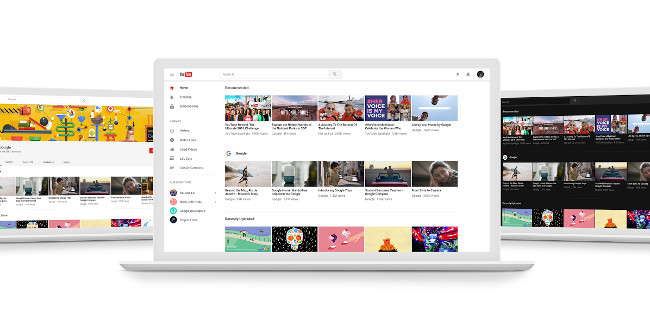
2. Trong phiên bản mới của YouTube, bạn có thể bật chế độ Dark Mode. Sẽ dễ chịu cho mắt hơn nếu bạn đang xem YouTube trong một căn phòng tối và trông nó rất đẹp.
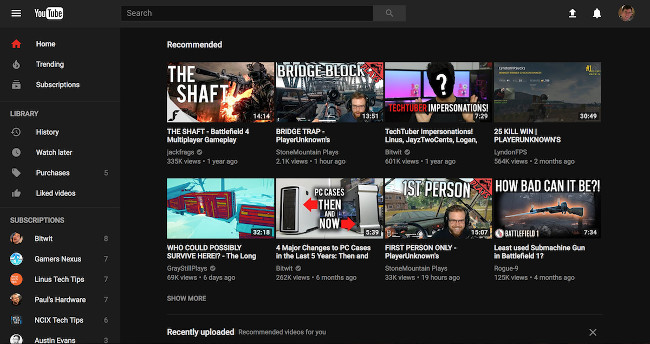
Sau khi bạn đã chọn phiên bản mới của YouTube, nhấp vào tiểu sử của bạn ở trên cùng bên phải> nhấp vào Dark Theme> kích hoạt Dark Theme.
3. Khi đang xem video trên Youtube từ máy tính, nhấn phím “J” để tua lại 10 giây.
4. Nhấn phím “L” để tua nhanh 10 giây.
5. Nhấn phím “K” hoặc phím "Space" để dừng video
6. Trên ứng dụng yotube dành cho thiết bị di động, bạn có thể nhấn đúp vào bên trái hoặc bên phải của video để tua đi hoặc tua lại 10 giây một.
Tiếp tục nhấn để tua nhanh hoặc tua lại, mỗi lần nhấn thời lượng sẽ tăng thêm hoặc giảm 10 giây.
7. Nhấn phím “M” để tắt hoặc bật âm thanh
8. Lưu video để xem lại khi bạn không thể xem ngay lúc đó.
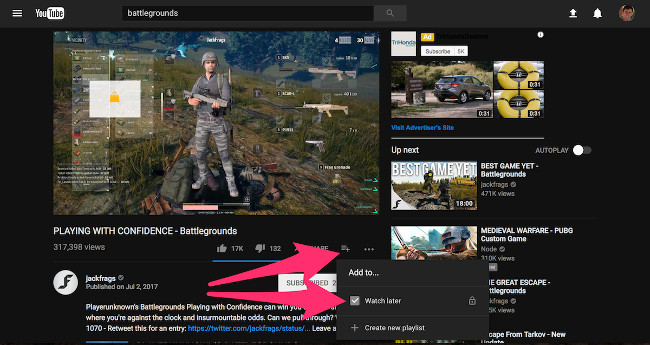
Ở bên dưới video, nhấp vào nút "Add to" ở bên phải nút "Share", sau đó click vào hộp "Watch later". Xem các video đã lưu bằng cách nhấp vào nút Settings ở trên cùng bên trái màn hình YouTube và nhấp vào "Watch Later".
9. Sử dụng phím số trên bàn phím để nhảy thời lượng của một video.
Các phím số từ 1 đến 9 tương ứng với tiến trình thời gian của video. Vì vậy, nếu nhấn "2", bạn sẽ bỏ qua 20 phần trăm thời lượng của video. Nhấn "0" để quay lại từ đầu video.
10. Chia sẻ video với thời gian cụ thể
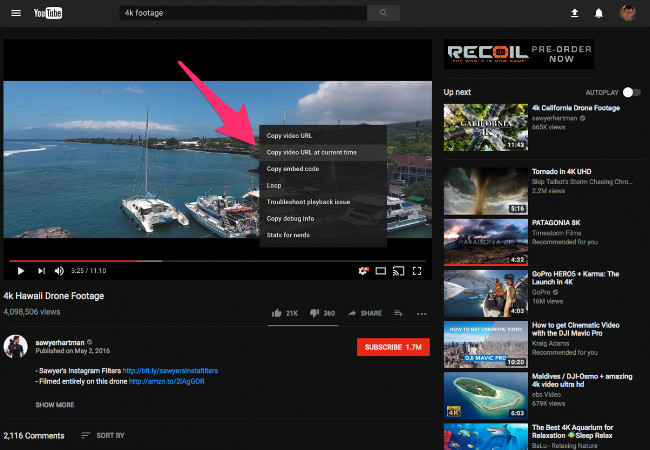
Dừng video > click chuột phải vào màn hình video > và chọn “Copy video URL at current time”
11. Xem video 360 độ bằng cách xoay thiết bị di động hoặc nhấp và kéo bằng chuột trên máy tính.
Bạn có thể tìm thấy một loạt các video 360 độ bằng cách tìm kiếm cụm từ "360 degree video" trong mục tìm kiếm của YouTube hoặc nhấp vào đây.
12. Xem video VR bằng tai nghe VR dành cho điện thoại di động, như Galaxy Gear VR hoặc Google Daydream.

13. Sử dụng điều khiển giọng nói để chuyển các video YouTube từ Google Home sang TV bằng Google Home.
Sau khi khởi động Google Home, yêu cầu nó "phát video trên TV". Tính năng này sẽ hoạt động nếu Smart TV có ứng dụng YouTube, Chromecast của Google hoặc bất kỳ thiết bị nào khác chạy ứng dụng YouTube.
14. Phát video với tốc độ khác nhau
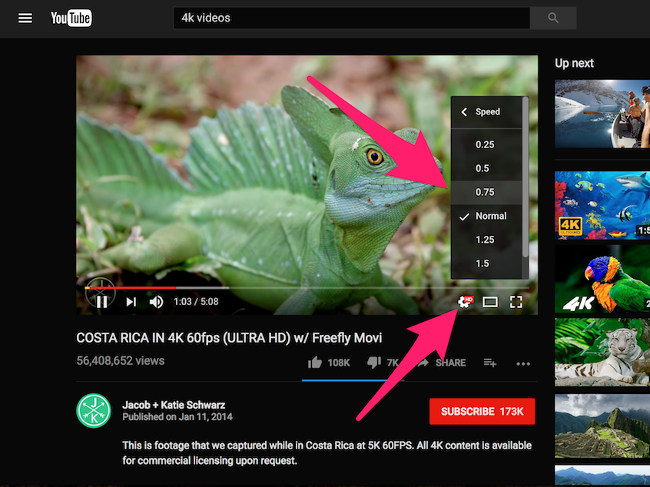
15. Xem video trên YouTube với phụ đề nếu bạn không muốn làm phiền những người xung quanh.
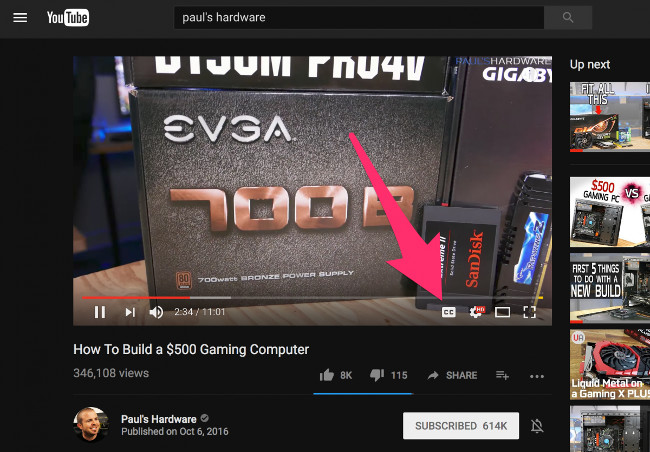
Ngoài việc bật phụ đề, chế độ này có thể dịch một số video thuộc các ngôn ngữ khác nhau. Cho đến nay, có một tỷ video trên YouTube có chế độ bật phụ đề tự động.
16. Điều khiển YouTube trên TV bằng thiết bị di động.
Bạn có thể sử dụng điện thoại, máy tính bảng hoặc máy tính để xem video Youtube trên TV. Chỉ cần đảm bảo rằng điện thoại, máy tính bảng hoặc máy tính của bạn được kết nối với cùng mạng Wi-Fi và Smart TV có ứng dụng YouTube, TV thông thường có Chromecast, Roku, PlayStation 3 hoặc 4, Xbox 360 hoặc Xbox One hoặc bất kỳ thiết bị nào khác chạy ứng dụng YouTube.
 Công nghệ
Công nghệ  AI
AI  Windows
Windows  iPhone
iPhone  Android
Android  Học IT
Học IT  Download
Download  Tiện ích
Tiện ích  Khoa học
Khoa học  Game
Game  Làng CN
Làng CN  Ứng dụng
Ứng dụng 




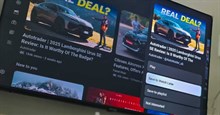













 Linux
Linux  Đồng hồ thông minh
Đồng hồ thông minh  macOS
macOS  Chụp ảnh - Quay phim
Chụp ảnh - Quay phim  Thủ thuật SEO
Thủ thuật SEO  Phần cứng
Phần cứng  Kiến thức cơ bản
Kiến thức cơ bản  Lập trình
Lập trình  Dịch vụ công trực tuyến
Dịch vụ công trực tuyến  Dịch vụ nhà mạng
Dịch vụ nhà mạng  Quiz công nghệ
Quiz công nghệ  Microsoft Word 2016
Microsoft Word 2016  Microsoft Word 2013
Microsoft Word 2013  Microsoft Word 2007
Microsoft Word 2007  Microsoft Excel 2019
Microsoft Excel 2019  Microsoft Excel 2016
Microsoft Excel 2016  Microsoft PowerPoint 2019
Microsoft PowerPoint 2019  Google Sheets
Google Sheets  Học Photoshop
Học Photoshop  Lập trình Scratch
Lập trình Scratch  Bootstrap
Bootstrap  Năng suất
Năng suất  Game - Trò chơi
Game - Trò chơi  Hệ thống
Hệ thống  Thiết kế & Đồ họa
Thiết kế & Đồ họa  Internet
Internet  Bảo mật, Antivirus
Bảo mật, Antivirus  Doanh nghiệp
Doanh nghiệp  Ảnh & Video
Ảnh & Video  Giải trí & Âm nhạc
Giải trí & Âm nhạc  Mạng xã hội
Mạng xã hội  Lập trình
Lập trình  Giáo dục - Học tập
Giáo dục - Học tập  Lối sống
Lối sống  Tài chính & Mua sắm
Tài chính & Mua sắm  AI Trí tuệ nhân tạo
AI Trí tuệ nhân tạo  ChatGPT
ChatGPT  Gemini
Gemini  Điện máy
Điện máy  Tivi
Tivi  Tủ lạnh
Tủ lạnh  Điều hòa
Điều hòa  Máy giặt
Máy giặt  Cuộc sống
Cuộc sống  TOP
TOP  Kỹ năng
Kỹ năng  Món ngon mỗi ngày
Món ngon mỗi ngày  Nuôi dạy con
Nuôi dạy con  Mẹo vặt
Mẹo vặt  Phim ảnh, Truyện
Phim ảnh, Truyện  Làm đẹp
Làm đẹp  DIY - Handmade
DIY - Handmade  Du lịch
Du lịch  Quà tặng
Quà tặng  Giải trí
Giải trí  Là gì?
Là gì?  Nhà đẹp
Nhà đẹp  Giáng sinh - Noel
Giáng sinh - Noel  Hướng dẫn
Hướng dẫn  Ô tô, Xe máy
Ô tô, Xe máy  Tấn công mạng
Tấn công mạng  Chuyện công nghệ
Chuyện công nghệ  Công nghệ mới
Công nghệ mới  Trí tuệ Thiên tài
Trí tuệ Thiên tài